Как да форматирате флаш устройството към NTFS или FAT32
Сортовете на файлови системи, има много, но операционната система Windows «може да" работи само с носител, форматиран с NTFS или FAT система. Поради факта, че компютрите с други операционни системи (не-Windows) в нашата страна са рядкост, NTFS и FAT става най-често срещаните файлови системи.
Като се има предвид, че мазнините се поддържа от всички версии на Windows, флаш дискове идват форматирани в продажбата е във файловата система. В същото време, има няколко FAT Основните недостатъци:
1) липса на пълна възможност за диференциация на правата за достъп до файлове и папки;
2) невъзможността за съхранение на файлове върху носителя, размерът на която надхвърля 4 GB.
Ако първият недостатък толерира е някак си е възможно, често вторият пречи на нормалното използване на флаш карти по своето предназначение. Пред медиите с FAT файлова система, няма да бъде в състояние да копирате файл филм, DVD образ, база данни, или всеки друг файл, ако размерът надхвърля 4 GB (дори и ако устройството за съхранение ще бъде много по-свободно пространство). Или ще трябва да се раздели на няколко части на файлове, или да форматирате флаш паметта на NTFS.
Форматирането пръчката трябва да не се прави само, за да промените типа на файловата система. Тази операция също така ви позволява да се елиминират много от "грешката" е налице устройство за съхранение.
Важно. Ако медиите се съхраняват някои файлове във формат, те ще бъдат унищожени. Ето защо, ако сред тях има някаква ценна информация, предварително трябва да се грижи да го копирате в друга среда.
Форматирането Pendrive редовни инструменти на Windows
• Свързване на USB-устройство към компютъра;
• отидете на "компютър" ( "My Computer"), щракнете с десния бутон върху иконата, флаш памети, от контекстното меню изберете "Format";
• В прозореца, който се отваря, изберете файловата система, в която искате да форматирате USB флаш памет (NTFS или FAT), натиснете OK и изчакайте до края на процеса.
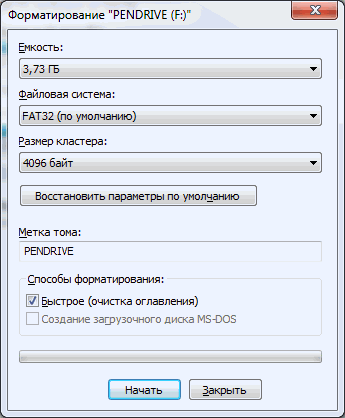
Други параметри не трябва да променя формата. Е, освен ако не може да се маркира с "бързо форматиране", ако проблеми с файловата система на флаш памет там и просто трябва бързо да го почистите или поставите в друга файлова система. Това ще ускори процеса.
Форматирането флаш памети до NTFS в Windows XP
По подразбиране, операционната система Windows XP в опциите за форматиране флаш за да изберете NTFS файловата система не могат. За да активирате тази възможност, някои от настройките, за да бъде променена.
Процедура:
• Свързване на USB флаш устройството към вашия компютър;
• Отворете "My Computer", щракнете с десния бутон върху иконата на светкавицата и изберете "Properties";
• отваря прозорец, където трябва да отидете на раздела "Хардуер" раздела. След това, в списъка на устройство за съхранение изберете нашата стик и натиснете "Properties";
• отваря друг прозорец, озаглавен "Имоти своята флаш памет." Там в раздела "Политика", които трябва да изберете "Оптимизиране за изпълнение" и кликнете OK.
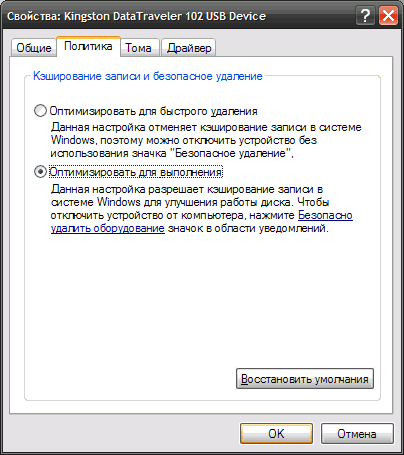
След това, пръчката може да се форматира в NTFS конвенционален метод (вж. За предходния параграф). В опциите на форматиране ще могат да избират файловата система.
Форматирането флаш специална програма
Има много програми за Windows, извършване на форматиране пръчка. Аз не подкрепям използването им, както и в повечето случаи качеството на работата и възможностите не са по-добри в сравнение с обикновените средства за операционната система. Но, въпреки това, някои от тях ще бъде по-удобен вариант за неопитни потребители.
По-специално, безплатна програма HP USB Disk Storage Format Tool. която не изисква инсталация и се състои от само един малък файл, дава възможност за форматиране на флаш паметта на NTFS в Windows XP, дори и без да е необходимо допълнително конфигуриране. Ето защо, ако предходната точка разбирането имате проблеми, HP USB Disk Storage Format Tool е добра алтернатива.
• HP USB Disk Storage Format Tool.
Ако флаш устройството не е форматиран по обичайния начин
Вероятно мнозина са се срещали с вид съобщение на система «Windows не може да завърши форматирането. "Или вижте списъка с устройства на USB флаш устройство, което дисково пространство се определя като равна на нула. Причините за това могат да бъдат много - от простото към неразрешими и неразрешимото като цяло.
В такива ситуации, първото нещо, което трябва да се провери с памет за грешки и да ги поправи. Ето как:
• Свързване на USB флаш устройството към вашия компютър;
• Отворете "My Computer", десен бутон върху флаш устройството, изберете "Properties";
• В прозореца, който се появява, изберете раздела "Инструменти" и кликнете върху "Проверка Сега", след проверка на "автоматично да коригира грешки във файловата система" и "Сканиране за и опит за възстановяване на лоши сектори", натиснете "Run".
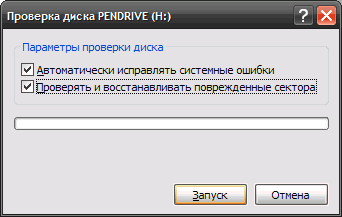
Ако в края на процеса на проблема с форматиране на пръчката не изчезва, е необходимо да се направи формат на ниско ниво. Има няколко решения на този проблем:
• Използвайте специалната програма за Windows;
• Използвайте специален инструмент DD - виж инструкциите ..
Как да конвертирате FAT32 в NTFS без загуба на данни
Много от потребителите продължават да използват своите USB флаш памети и други носители за съхранение остарели FAT32 файлова система. Може да е необходимо да се поддържа съвместимост с всички сменяеми устройства, използвани (таблети, игрова конзола и др.) Въпреки това, значителна част от хората не бързат да преминат към NTFS само във връзка с нежелание да прекарват времето си на тази процедура.
Как да промените иконата по подразбиране стик
За да станете собственик на уникален флаш устройство, не е необходимо, за да поръчате специален корпус или да си купите един изключителен модел на устройството. Персонализиране на флаш дискове могат да бъдат много по-лесно, като нарисувате своята собствена икона за него.
Ако свържете USB флаш устройство към компютъра в рамките на "компютър", както и в Windows Explorer, вместо на стандартни икони флаш устройство на потребителя избраната икона ще се появи.
Как да се свържете с USB флаш устройство за Ipad
С всеки изминал ден набира популярност таблетни компютри. Според експерти, те скоро ще измести всички обичайните персонални компютри и лаптопи.
Може би най-известната и популярна таблет компютър днес е Ipad. Това устройство придоби огромна популярност, поради малкия си размер, висока производителност, отлично качество на изработката и забележителна сензор, който работи с - това е удоволствие.
Но има на Ipad и редица недостатъци, някои смущаващи цялостната картина. Сред тях - липсата на свързаност към всички обичайни, флаш памети.
Как да изключите USB флаш памет от вашия компютър
Най-бързият и лесен начин им, за да изключите USB флаш памет от вашия компютър - просто го издърпайте от USB конектора. Но също така е най-сигурният начин да се ускори момента тя напуска сградата. В един момент, след като издърпа от флаш устройството вече няма да работят.
За да се защитите най-доброто от тези главоболия, преди да издърпате USB конектор, USB диск, сменяем диск или четец на карти с карта с памет, е препоръчително да направите следното.
Как да отворите флаш устройството, сменяем диск, оптичен диск, карта с памет
От статията на читателя ще научите за най-често срещаните видове компютърни устройства, за съхранение и транспортиране на различни видове файлове (флаш памети, карти памет, дискети и др ..), както и реда, по който те използват на компютър или лаптоп.
За да зададете постоянна писмо флаш устройство
Всяко устройство за съхранение, свързан към компютъра, Windows автоматично определя някои писмо. По подразбиране това е първият безплатен писмото, което е в английската азбука след писмото, вече зает с други компютърни устройства.
Въпреки това е възможно да се направи някаква флаш памет винаги се задава една и съща буква. Това може да се постигне като "ръчно" направи промени в настройките на Windows, както и чрез създаване на специални файлове на флаш-памет ", казва" на компютъра какъв писмо искате да присвоите към него.